安卓项目:[!] Android toolchain - develop for Android devices (Android SDK version 35.0.1)
X Android SDK file not found: adb.
报错 如何处理
这是个常见问题没想到今天知乎有人问。
这个错误提示表明你的 Android SDK 缺少 adb(Android Debug Bridge)工具。以下是几种解决方法:
解决方案
方法 1:通过 Android Studio 安装
- 打开 Android Studio
- 点击菜单栏的 Tools → SDK Manager
- 选择 SDK Tools 选项卡
- 勾选 Android SDK Platform-Tools(包含 adb)
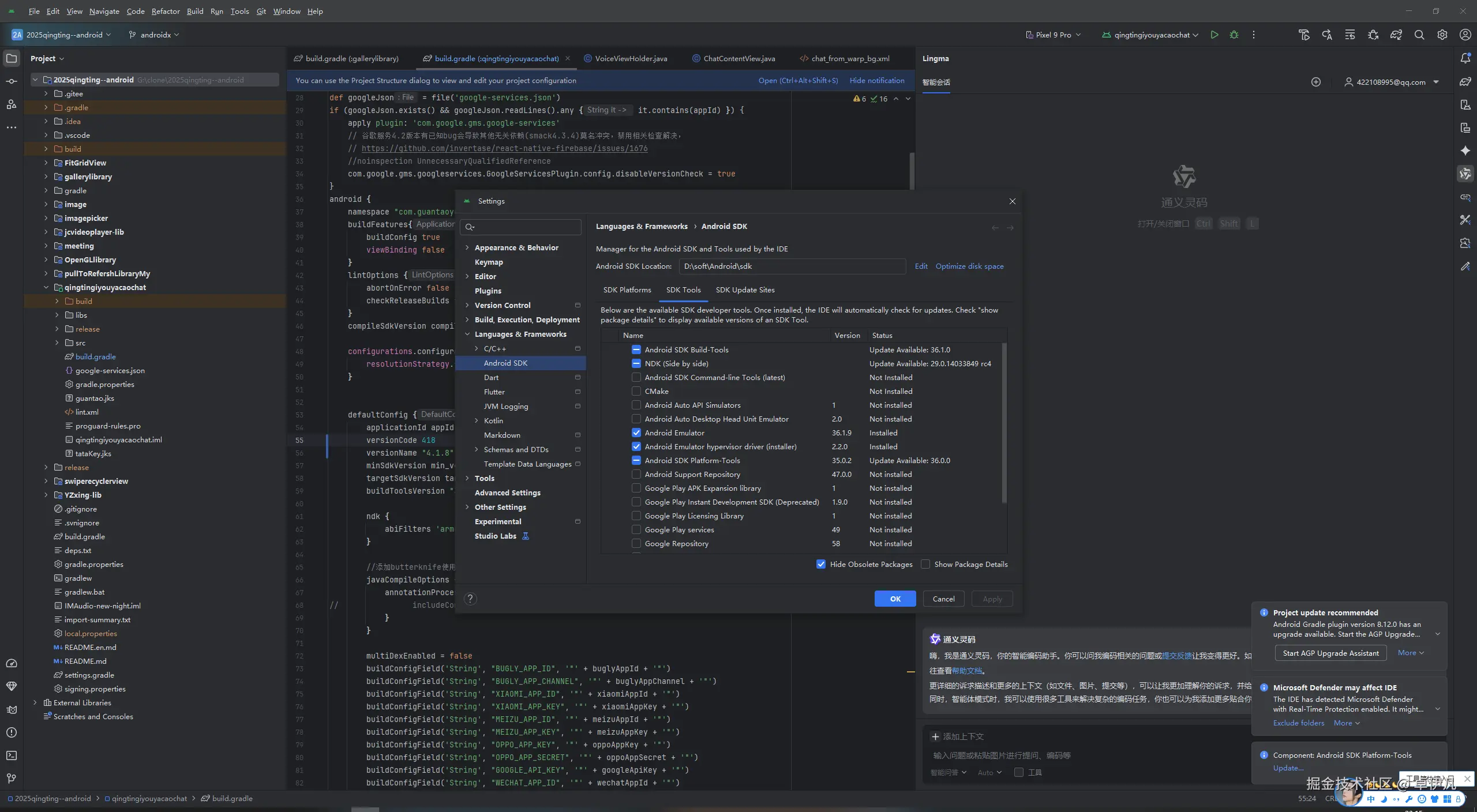
- 点击 Apply 或 OK 进行安装
方法 2:使用命令行安装
bash
# 使用 sdkmanager 工具安装 platform-tools
sdkmanager "platform-tools"方法 3:检查环境变量
确保 Android SDK 的路径正确配置:
bash
# 检查 ANDROID_HOME 或 ANDROID_SDK_ROOT 环境变量
echo $ANDROID_HOME
echo $ANDROID_SDK_ROOT
# 确保 platform-tools 在 PATH 中
export PATH=$ANDROID_HOME/platform-tools:$PATH方法 4:验证安装
安装完成后验证 adb 是否可用:
css
adb --version方法 5:如果使用 Flutter
如果是 Flutter 项目,运行以下命令修复:
css
flutter doctor --android-licenses
flutter doctor常见问题排查
- 权限问题:确保你有读写 SDK 目录的权限
- 网络问题:安装时需要稳定的网络连接
- SDK 版本:确认使用的是兼容的 SDK 版本
选择适合你开发环境的方法尝试解决,通常方法 1 或 2 就能解决问题。